일반적으로 회사에서는 전화선을 사용해 타 지역으로 팩스를 보내는 경우가 빈번하지만 개인적으로는 보낼 일이 흔하지 않기 때문에 팩시밀리를 구비해두는 경우가 없죠.
그래서 간혹 서류를 제출해야 하는데 직접 제출처까지 찾아가는 것이 힘든 경우에는 주민센터에 찾아가서 팩스를 대신해서 보내 달라고 요청하시는 분들도 계실 겁니다.

모바일 팩스 어플 추천
하지만 동사무소는 365일 24시간 영업하는 곳이 아니다 보니 갑작스럽게 팩스를 보내야 할 때 주민센터가 문을 열지 않았다면 어떻게 하는 게 좋을지 난감할 수 있어요.
그러나 팩스기가 없는 집이라도 스마트폰만 갖고 있다면 앱스토어 혹은 플레이 스토어에서 모바일 팩스를 설치해서 언제든지 쉽고 간편하게 팩스를 보내는 것이 가능합니다.
모바일 팩스 가입 방법
앱을 실행하면 접근 권한 안내 메시지가 나오는데 반드시 접근 권한을 허용해주셔야 하는 것은 카메라, 주소록, 전화, 음악 및 오디오, 사진 및 동영상 이렇게 있습니다.
다시 보지 않기를 누르시고 각각 허용할 것인지 묻는 창이 뜨면 앱 사용 중에만 허용을 눌러주시면 팩스 문서 복사 안내 메시지가 나오는데 저장 경로를 확인해보세요.
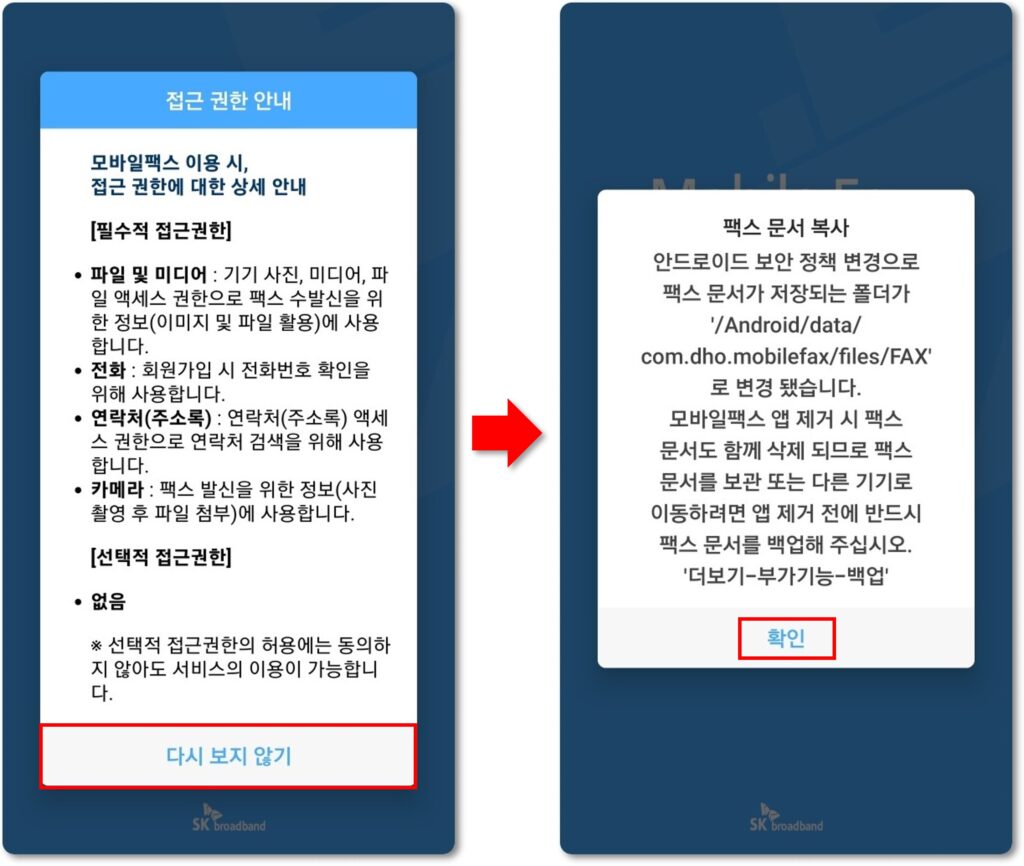
그러고 나서 확인 버튼을 눌러주시면 회원가입 화면이 나오는데 SK브로드밴드 이용약관을 섬세하게 읽어보신 후 전체 동의 혹은 필수 동의에 체크해주시면 됩니다.
그러면 정보입력 단계로 넘어가는데 기존에 쓰던 팩스번호가 있는 경우에는 입력해주시면 그대로 사용하는 것이 가능하지만 모르는 분들은 신규가입을 해야 되는데요.
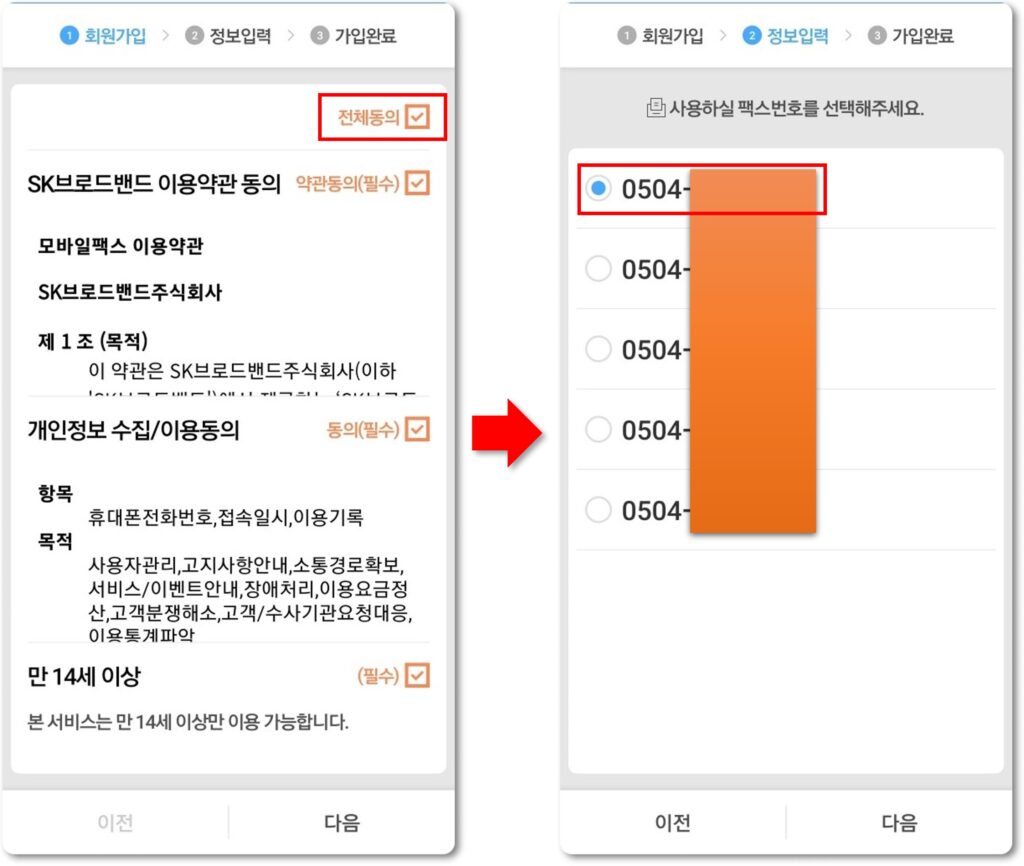
신규가입에 체크하시고 다음 버튼을 누르면 사용할 팩스번호를 선택하라고 나오는데 이중에서 원하는 것을 고르신 후 다음 버튼을 클릭하면 회원가입이 완료됩니다.
모바일 팩스 보내는 법
하단에 확인을 눌러주시면 Mobile Fax를 사용하실 수 있는데 신분증, 문서사진, 인물/배경사진 중에서 하나를 선택하고 사진/문서 첨부 버튼을 누르면 창이 열립니다.
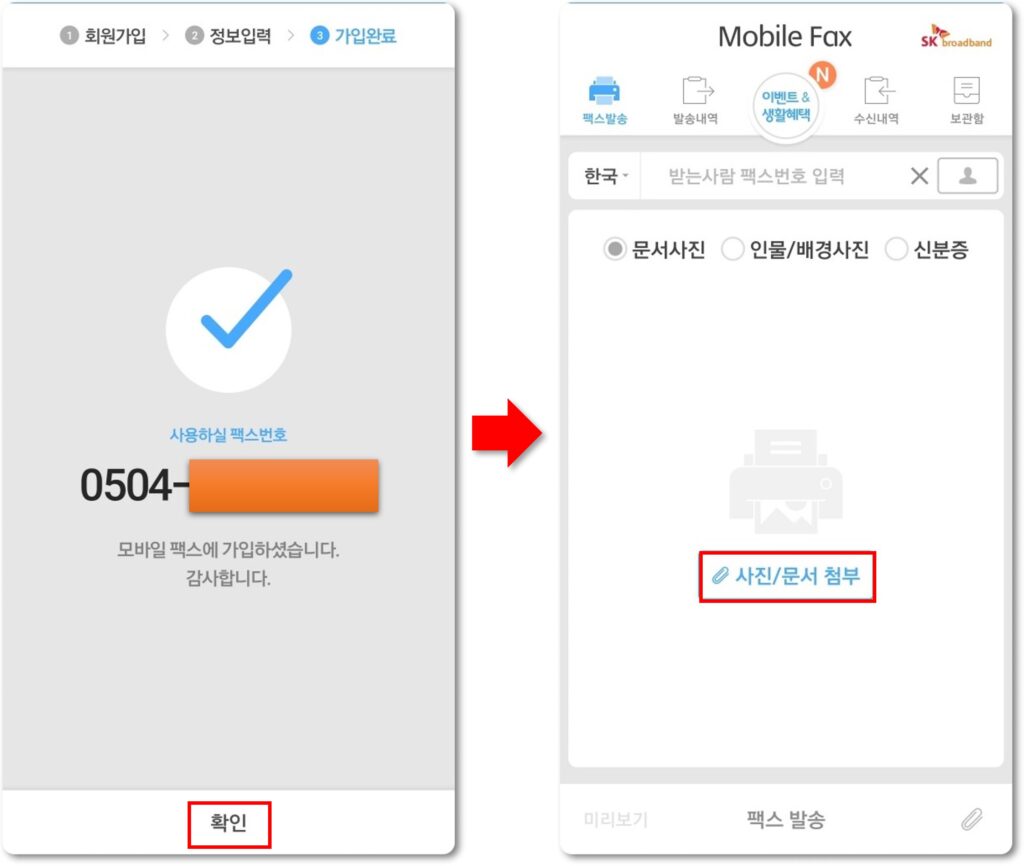
파일 선택 창에서 갤러리, 카메라 등 보낼 파일이 있는 곳을 선택하시면 영역을 지정할 수 있는 화면이 나타나는데 파란색 화살표를 이동해서 범위를 조절하시면 됩니다.
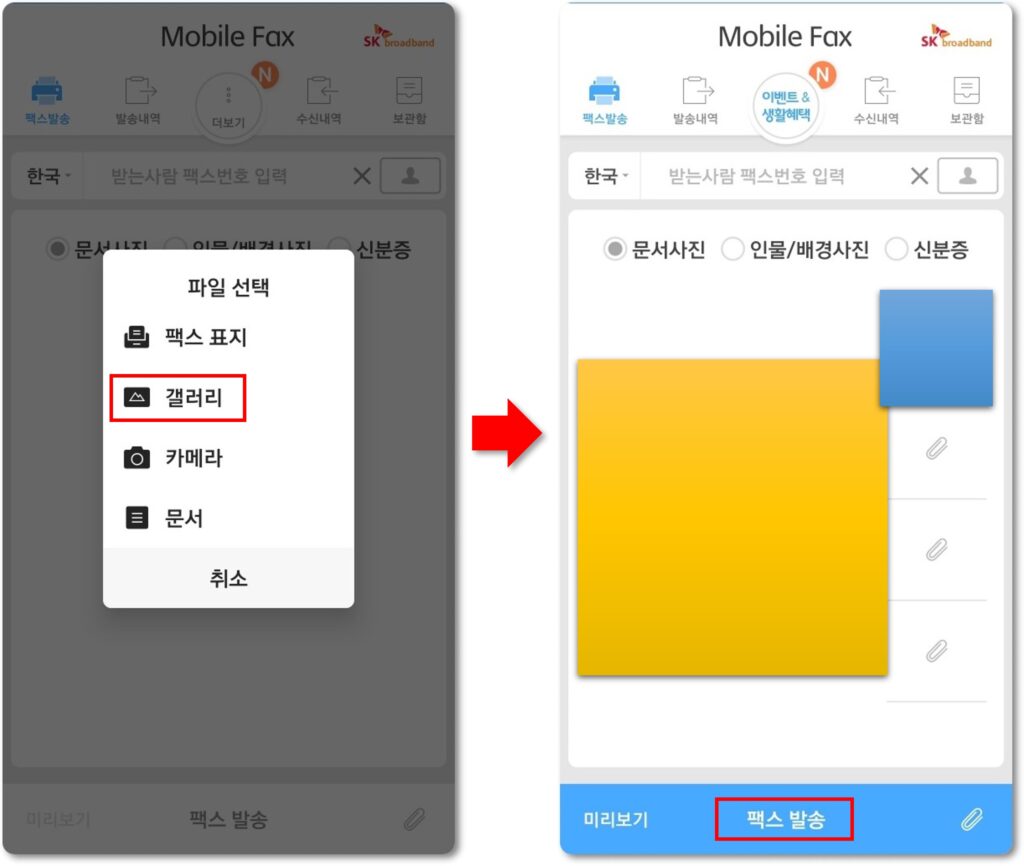
설정을 완료하고 상단에 상대방의 팩스번호를 적어주신 후 팩스 발송 버튼을 클릭하시면 되는데 무료는 아니고 보낼 때 멀티미디어 메시징 서비스(MMS) 1건이 차감돼요.